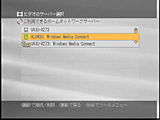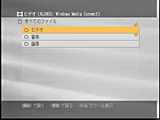|


■笠原一輝のユビキタス情報局■Windows Media ConnectとDiXiMで実現するホームネットワーク |
10月12日(現地時間)、MicrosoftはWindows XPにUPnPのメディアサーバー機能を追加するWindows Media Connect(以下WMC)の配布を開始した。
WMCは、1月にラスベガスで開催されたInternational CESで初めて公開されたソフトウェアで、WMCをインストールしたPCは、UPnPのメディアクライアントをインストールしたほかのPCや、DMA(Digital Media Adaptor)などの家庭内ネットワークに接続されたクライアントに対してビデオ、オーディオ、写真といったデジタルコンテンツを公開できるようになるもので、大きな注目を集めてきた。
本レポートでは、WMCを利用して、その利用感やDMAとの接続性などについて紹介していきたい。
●UPnPメディアサーバーとなるWindows Media Connect
先週、幕張で開催されたCEATECに行かれた方は、DLNA(Digital Living Network Alliance)という業界団体がブースを出展していたのをご覧になっただろう。
DLNAは、ソニー、Intel、Microsoft、松下電器などのIT企業や家電メーカーなどが作った業界団体で、デジタル家電やPCなどがホームネットワーク上で相互に接続する際の、相互接続性を確保するためのガイドラインを策定している。
DLNAはすでにバージョン1.0のガイドラインを発表しており、加盟各社がこのDLNAのガイドラインに基づいたデジタル家電やPCなどを準備しつつあり、一部は今四半期にも出荷されるとアナウンスされている。
DLNAが目指すホームネットワークでは、デバイスの検出にUniversal Plug and Play(UPnP)を利用し、ファイルの転送などにはHTTPのような標準プロトコルを利用することで、相互接続性を実現する。
そのアーキテクチャはクライアント-サーバー型になっており、サーバーでUPnPメディアサーバーと呼ばれるサーバーソフトを走らせ、クライアント機器からはUPnPクライアントと呼ばれるクライアントソフトウェアを利用して、コンテンツのリストにアクセスし、コンテンツの再生を行う。
なお、機器はサーバーだけ、クライアントだけも可能だし、サーバーとクライアントを兼ねていてもよい。
今回リリースされたWMCは、UPnPメディアサーバーソフトウェアだ。つまり、このソフトウェアをPCにインストールすることで、そのPCがUPnPメディアサーバーになるということだ。
しかも、WMCは、Windows XP(Home/Professional/Media Center Editionなど何でもよい)であれば、ユーザーは無償でインストールして利用可能になっている。
ただ、今回公開されたWMCはあくまでUPnPメディアサーバーであり、利用するにはUPnPメディアクライアントが必要だ。PCをクライアントにしたい場合、MicrosoftはPC用のメディアクライアントを公開していないため、デジオンのDiXiMのようなUPnPメディアクライアントソフトウェアが必要になる。
また、WMC対応PCに接続してコンテンツを再生する場合、UPnPに対応したDMA(Digital Media Adaptor)が必要になる。現在日本で販売されているDMAは、UPnPメディアクライアントではないものがほとんどなので、そのままでは利用できない点は注意しておきたい。
●Windows Updateで公開されたWindows Media Connectの日本語版
今回MicrosoftがWMCを公開したのは、Windows Updateにおいてだ。筆者が試したところでは、ServicePack2を適用したWindows XP Professional、およびWindows XP Media Center Edition 2005(元々SP2適用済み)で、Windows Updateを実行し、“カスタムインストール-ソフトウェア用の更新プログラムを追加で選択”という順で選んだところ、“Windows Media Connect 用更新プログラム”という表示が出て、インストール可能になった。
ただし、PCの状態によっては、この更新が表示されない場合があった。筆者が試したところ、表示されないPCは、「Microsoft .NET Framework Version 1.1 日本語」がインストールされていない場合だ。これをインストールすると、WMCがリストに表示され、WMCがインストール可能なったので、何らかの関連性があるようだ。
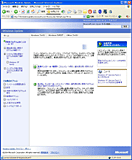 |
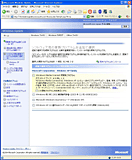 |
| インストールはWindows Updateを利用して行なう。理由はよくわからないのだが、「Microsoft .NET Framework Version 1.1 日本語」がインストールされていないと、Windows Media Connectが選択肢として表示されなかった | |
WMCを有効にするには、一度WMCを起動してウィザードを実行し、設定をしておく必要がある。
ウィザードでは、接続するクライアントデバイス、公開するフォルダ名などを設定する。WMC起動時にクライアントとなるUPnPに対応した機器がネットワークにある場合には、WMCのリストにアクセスを許可するデバイスとして表示されるが、特にない場合には、とりあえず「次へ」を押して先へ進む。
次に、公開するフォルダを設定する。標準設定では、マイドキュメントにあるマイミュージック、マイピクチャ、マイビデオの3つを公開することが可能だが、もちろんほかのフォルダを追加することも可能だ。WMCのウィザードが終了すると、タスクバーの通知領域にWMCのアイコンが追加され、準備完了だ。
次に、クライアントをWMCに接続できるようにする。WMCでは、セキュリティ対策として、初期状態ではクライアントをWMCに接続できないようにしてある。
クライアントがWMCを見つけて接続しようとすると、WMCの設定画面で“デバイス”というタブの表示が変わる。具体的には、それまでグレイアウトしていた“追加(A)”のアイコンが選択できるようになる。
追加ボタンを押すと、さらにウインドウが開き接続しようとしているデバイスが表示されるので、そのデバイスを選択し“OK”を押すことでそのデバイスがWMCに接続可能になる。これでWMC側の設定は完了だ。
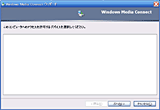 |
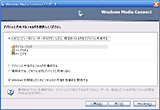 |
| Windows Media Connectを初回に起動した時に表示されるウィザード画面。接続するクライアント、WMCを自動で開始するかなどを設定する。ここで設定しなくてもあとで設定できる。このウィザードが終わると、WMCのアイコンがタスクバーの通知領域に表示される | |
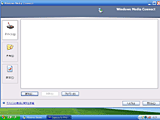 |
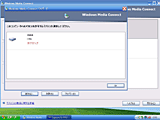 |
| WMCの設定画面。DMAやメディアクライアントソフトウェアを起動し、WMCに接続すると、それまでグレイアウトしていた「追加」ボタンが有効になり、クライアントを追加することができる | 一覧から接続させるクライアントを選択して「OK」を押せば、クライアントの認証は終了 |
すでに述べたように、WMCはUPnPメディアサーバーに相当するサーバー部分のみが用意されており、UPnPメディアクライアントに相当するクライアントソフトウェアは用意されていない。つまり、PCをメディアサーバーにすることはできるが、クライアントにはできない。
たとえば、書斎にあるWindows XPがインストールされたPCにWMCを追加した場合、リビングにおいてあるUPnP対応DMAなら接続できるが、PCにはクライアントソフトウェアがないので、接続できない、ということだ。
PCをUPnPメディアクライアントとして利用するには、メディアクライアントソフトウェアをインストールする必要がある。現時点で、ユーザーが入手可能なのは、アイ・オー・データ機器のGV-MVP/XVDにバンドルされているデジオンのDiXiMだけだ。ただ、今後デジオンはDiXiMの単体販売を表明している。11月の半ばに、パッケージ版として発売される予定だ。
今回、そのベータ版を入手したので、DiXiMのメディアクライアント(DiXiM Media Client)とWMCを接続して利用してみた。結論から言えば、筆者宅にある2台のWMC対応ホームサーバーに接続でき、コンテンツのブラウズや再生も可能だった。
便利なのは、DiXiMのコンテンツブラウザは、サーバーの場所を意識しなくてもよいことだ。画面を見ればわかるように、2つのサーバー(筆者宅ではALOSNOとVAIO-RZ73)にあるコンテンツが1つの画面に表示される。DiXiMは、ネットワーク上にあるコンテンツをすべて検索し、画面に一括して表示してくれるので、ユーザーがわざわざコンテンツを探す手間を省いてくれる。
余談だが、筆者が、UPnPによるホームネットワークが便利だと強調する点は、ここにある。こうした機能が、他のソフトウェアにも実装されていくことで、ホームネットワークが当たり前になる時代には、その機器がPCであるのか、デジタル家電であるのか、それ自体は問題ではない。重要なことは“コンテンツを楽しむことが可能であること”であり、それを実現することが、デジタルホームの本当に重要な要素だと思うからだ。
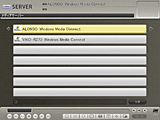 |
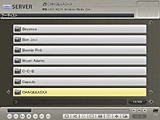 |
| DiXiMのUPnPメディアクライアントソフトウェアであるDiXiM Media Clientを利用すると、WMCのサーバーがこのように見える | WMCのサーバー上にある音楽ファイルをブラウズしているところ |
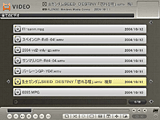 |
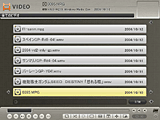 |
| この2つ画面でみてわかるように、同じページに、2つのサーバー上にある動画ファイルを一覧で見渡すことができる | |
もちろん、WMCはUPnPに対応したDMAからも接続可能だ。筆者宅のUPnP対応DMAは、ソニーのルームリンク(PCNA-MR1)と米国のD-Linkが販売している「MediaLounge」(DSM-320)の2製品だ。
前者はソニーのVAIOシリーズにバンドルされているホームネットワークソフトウェア「VAIO Media」に対応したDMAで、基本的にはVAIO Media専用だが、UPnP/UPnP AVをプロトコルとしてサポートしているので、WMCに接続できる。ただし、もちろんソニーの保証外になる。
後者は、米国で販売されているDMAで、IntelのNMPRというDMA開発環境を利用して開発されている。NMPRに基づいて作られた製品はDLNA互換と言ってよい(とIntelが表明している)ことを考えると、DLNA互換の製品だといってもいいだろう。
MediaLoungeは、ネットワークへのアクセス方法として100BASE-TX、IEEE 802.11gに対応した無線LANを備えており、テレビへの出力はSビデオ/コンポジット出力のほか、コンポーネント出力を備えている。ただ、MediaLoungeは、米国でのみ販売されており、今のところ英語版だけのため、日本語のファイル名がついたファイルなどは表示できない。
なお、MediaLoungeには、独自のUPnPメディアサーバーも付属しており、そちらと接続して利用することも可能だ。
実際に、両方のDMAを接続してみたところ、どちらもWMCに無事に接続できた。DLNA互換と言ってよいMediaLoungeの方は、パッケージに付属してきた独自のメディアサーバーに接続しているのと全く同じ感覚で利用できた。
ルームリンクも、接続はできたが、ルームリンク自体が元々VAIO Mediaのメディアサーバーに接続することを前提としているため、コンテンツブラウズの手順がDLNA互換の機器とやや異なっており、ビデオコンテンツを再生する画面なのにオーディオコンテンツが表示されてしまったりと、やや問題はあった。
筆者はビデオをWMV形式に圧縮してHDDに保存しているのだが、残念ながらどちらのDMAもWMVには対応しておらず、再生できなかった。ちなみに、DLNAのガイドラインではWMVはオプション扱いになっており、DLNAの取り組みの中では再生できなくても仕方ないという位置づけだが、ユーザーとしてはやはり再生できるようにして欲しい。
ただ、現在のところ複数のフォーマットが覇権を競っている段階なので、どれが標準になるのか定まるまでは今後もこうしたフォーマットの問題がホームネットワークを実現する上での課題となり続けるのではないだろうか。
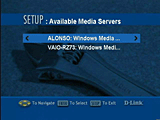 |
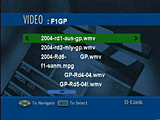 |
| MediaLoungeから、WMCサーバーを検索しているところ | MediaLoungeからWMCサーバーのビデオコンテンツをブラウズしているところ。MPEG-2ファイルであれば再生できた |
WMCの意味は、以前筆者がInternational CESの記事でもふれたように、“すべてのWindows XPベースのPCがUPnPメディアサーバーになる”という点にある。
PCを持っているユーザーであれば、そのPCの中にすでに何らかのコンテンツを持っているだろう。そこに、WMCをインストールし、メディアクライアントとなるDiXiMのようなソフトウェアや、あるいはDLNA互換のDMAを購入してネットワークに接続すれば、簡単に“デジタルホーム”を実現できるのだ。
ただ、現時点では、ユーザーがチョイスできるクライアントは、ほとんどないというのも現状だ。DLNAに対応したDMAはまだまだ少ないし、PC用のクライアントソフトウェアもDiXiMが発売される11月まで待たなければならない。
しかし、CEATECの展示[もわかるように、日本の家電ベンダもDLNA対応機器を開発している。これらが登場するのも時間の問題と思われ、期待したいところだ。
□関連記事
【10月13日】【笠原】Windows XP Media Center Edition 2005搭載PCを自作する(後編)
http://pc.watch.impress.co.jp/docs/2004/1013/ubiq80.htm
【9月29日】【笠原】Windows XP Media Center Edition 2005搭載PCを自作する(前編)
http://pc.watch.impress.co.jp/docs/2004/0929/ubiq79.htm
【9月10日】【笠原】次期MCEこと“シンフォニー”の姿
~自作PC用OSの本命となるか
http://pc.watch.impress.co.jp/docs/2004/0910/ubiq77.htm
(2004年10月18日)
[Reported by 笠原一輝]
【PC Watchホームページ】
PC Watch編集部 pc-watch-info@impress.co.jp 個別にご回答することはいたしかねます。
Copyright (c) 2004 Impress Corporation All rights reserved.